更新
BeLiveは、WebcasterX2でサポートされている宛先ではなくなりました
ウェビナーは、インターネットを介して視聴者にライブストリーミングされる教育用Webキャストです。それらは最初に遠隔学習ツールとして登場しましたが、今日、ウェビナーは強力なマーケティングツールとして広く使用されています。ウェビナーの作成方法について話しましょう。
彼らのビジネス目標は、ブランド認知度の向上から、リードの収集、製品のプロモーション、直接販売にまで及びます。ウェビナーの力は、真のエンゲージメントを生み出し、信頼関係を築く能力にあります。
当然のことながら、ウェビナーのビジネス目標を持つことは非常に重要です。ただし、ウェビナーが基本的にドレスアップした売り込みである場合、人々はおそらく気を失います(そして二度と戻ってこないでしょう)。ウェビナーの成功に役立つ3つの基本的なルールは次のとおりです。
•価値をもたらし、問題を解決する
何よりもまず、ウェビナーは視聴者の問題を解決し、貴重な情報を提供する必要があります。ウェビナーの価値を明確に定義してください。視聴者はあなたに貴重な時間を与えています。それを尊重してください。
•ストーリーテラーになり、面白くしてください
メッセージを伝えるためにさまざまなメディアを使用することを検討してください。楽しんで、楽しませてください。これはあなたがショーをしているように感じますか?まあ、それはまさにあなたがしていることです!
•双方向性は非常に重要です
視聴者と会話していることを忘れないでください。ウェビナーは、個人的なつながりを築く絶好の機会です。双方向性は、視聴者を刺激し続けるための鍵にもなります。 
見る価値のあるウェビナーを作成する方法
それでは、次に進んで、誰もが気に入るウェビナーを作成する方法の実際の手順について話しましょう。要約すると、次の6つのステップになります。
- ウェビナーを計画する
- 市場に出す
- 設定
- テストとドライラン
- ウェビナーを実行してください!
- 報告とフォローアップ
1。ウェビナーを計画する
目標を決定する
ウェビナーの背後にある目的を理解します。あなたはあなたの製品やサービスを宣伝していますか?これはデモンストレーションになりますか?このウェビナーの対象読者は誰ですか?繰り返しになりますが、問題を解決し、視聴者に価値をもたらすことに焦点を当てます。彼らの時間の価値があるようにしてください!召喚状を決定します。視聴が終わったら、視聴者に何をしてもらいたいですか?
理想的には、ウェビナーの結果をどのように追跡するかを決定します。ウェビナーの結果の計画と追跡について詳しく知りたい場合は、このすばらしい計画チェックリストを確認してください。
日付と時刻を設定する
調査によると、火曜日、水曜日 および木曜日 ウェビナーを主催するのに最適な日です。理想的な時間:朝または昼食直後(午前10時〜午後2時)。人口統計がタイムゾーンにまたがっている場合は、それも考慮してください。 1か月前にウェビナーの準備を開始することをお勧めします 。
説得力のあるタイトルを選択してください
目標が設定され、ウェビナーの内容がわかったら、人々が気になるタイトルを選択します。このウェビナーでどの問題を解決するかを明確にしてください。 「絶対確実なライブストリーム設定の作成:トップ5のベストプラクティス」のようなキャッチーなタイトルはうまくいく傾向があります。
ウェビナーの形式を選択してください
ウェビナーを実施する方法はいくつかあります。人気のあるオプションは次のとおりです。
シングル/デュアルエキスパートプレゼンター
1人のプレゼンターでウェビナーを行うことはできますが、ウェビナーを共同で開催することを強くお勧めします。より自然な会話の流れがあるため、2人のプレゼンターの方がうまくいく傾向があります。ホストの1人が一時停止しても、もう1人はショーを続けることができます。または、1人がアンカーになり、プレゼンターを紹介して質問をモデレートするだけで、もう1人がエキスパートとして機能することもできます。この形式は、ほとんどのウェビナーに最適です。
面接スタイル
専門家のゲストを連れてきて、質問することができます。このスタイルは、多くの場合、より積極的な視聴者の参加を促すことができます。彼らはまた、質問をしたいと思うでしょう。ゲストを物理的なスタジオに招待するか(可能な場合)、インターネットを介してリモートでゲストを招待することができます。外部のゲストを連れてくることを計画している場合は、外部のゲストとの調整にはある程度の時間と労力がかかることに注意してください。
専門家のパネル
特定のトピックに関するモデレートされたパネルディスカッションは非常にダイナミックで、さまざまな意見や視点を提供することができます。このトークショースタイルのウェビナーは少し複雑になる可能性がありますが、正しく実行すると非常に強力になります。
Q&Aウェビナー
Q&Aウェビナーでは、聴衆がソーシャルメディアまたはチャットを介して質問をし、あなたがリアルタイムで返信します。これは、あなたの会社がオープンで支援に熱心であることを伝える良い方法です。
製品デモ
目標が製品の宣伝である場合は、製品のデモまたはチュートリアルの形式を選択できます。
スクリプトを作成してビジュアルを準備する
ウェビナーのトピックがわかったので、ライブプレゼンテーションの要点を概説します。プレゼンテーションデッキは、ウェビナー中に情報を伝えるための良い方法です。テキストのみのプレゼンテーションは避けてください。人々を死に至らしめるのです。グラフィックを追加し、スライドごとにあまり多くのテキストを使用しないでください。他にどのような資料やビデオソースを持ち込みたいかを考えてください。技術的な観点からビデオソースを持ち込む方法については後で説明します。
ブランディングを念頭に置いてください。理想的には、プレゼンテーションスライドは会社の色を反映し、ビデオフレームには会社のロゴが含まれている必要があります。
2。売り込む
このステップは見過ごされがちですが、実際には非常に重要です。ウェビナーの周りに最大の話題を作ることが重要です。視聴者はあなたの積極的な助けなしにはそれを見つけることができません。 イベントの約2週間前にマーケティングを開始します 。
メールの招待状
メーリングリストに招待メールを送信します。最初のメールは、ウェビナーの約2週間前に送信されます。 。経験則として、1回の招待とそれに続く2回のリマインダーがあります。最後のリマインダーは、ウェビナーの朝に送信する必要があります。
登録ページ
登録フォームを使用してランディングページを作成します(カウントダウン時計は常にいい感じです!)。視聴者が誰であるかを理解することが重要なので、できるだけ多くの情報を収集する必要があります。登録すると、後のフォローアップのためにリードを獲得することもできます。
言葉を広める
ソーシャルメディアでウェビナーを宣伝します。それについてブログを書いてください。それについて人々に思い出させてください!
Bigmarkerなどの一部のウェビナープラットフォームでは、このステップを自動化して、ウェビナーを事前にスケジュールし、招待状やリマインダーを送信し、ソーシャルメディアにスケジュールされた投稿を行うこともできます。
3。設定
必要なギアの種類とセットアップは、ウェビナーの複雑さに大きく依存します。ウェビナーの技術的な設定は、次の3つの主要部分で構成されています。
- 視覚的に何を表示しますか? (ビデオコンポーネント)
- 音はどこから来るのですか? (オーディオコンポーネント)
- どこで/どのようにストリーミングしますか? (ウェビナープラットフォーム/エンコーディングコンポーネント)
ビデオ
いくつのビデオソースを持ち込む予定ですか?コンピューターの画面を共有しますか?リモートゲストを連れてきますか?表示する製品ショットはありますか?これらは、考慮すべきいくつかの質問です。
ウェビナーの最も基本的な(そしておそらく最も人気のある)シナリオは、プレゼンターの声をバックグラウンドにして、コンピューターでフルスクリーンのプレゼンテーションスライドをキャプチャすることです。さらに興味深いシナリオでは、Webカメラを介してプレゼンターがピクチャーインピクチャーレイアウトで表示されます。異なるレイアウトを切り替えると、ウェビナーがよりダイナミックに感じられ、見るのがより面白くなります。
ウェビナーのデバイス画面をキャプチャする方法については、Live@Epiphanショーのこのエピソードをご覧ください。

ウェビナーのデバイス画面をキャプチャする方法
ゲストを連れてくる場合、または複数のリモートプレゼンターがいる場合は、どのようにゲストを連れてくるかを考えてください。理想的には、各プレゼンターにWebカメラが装備されます。 Skypeなどのソフトウェアを介して接続し、そのウィンドウ画面をコンピューターにブロードキャストできます。または、Belive.tvやGoToWebinarなどのツールを使用して、ゲストスピーカーをシームレスに取り込むこともできます。
より高品質のウェビナーを主催したい場合、または製品デモを行う予定の場合は、HDカメラの使用を検討してください。 USBキャプチャカードを使用して、コンピュータに接続するだけです。ビデオ品質を向上させることで、ウェビナーを他のウェビナーとは一線を画すことができます。
オーディオ
優れたオーディオは、ウェビナーを成功させるための最も重要な要素の1つです。部屋が静かであることを確認することに加えて、高品質のマイクを使用していることを確認してください。ゲストを連れてくる場合、または複数のリモートプレゼンターがいる場合は、それぞれに比較的優れたマイクが必要です。ゲストの音声がひどいのに、ホストの音質が良ければ、非常に気が散ります。オーディオの品質とレベルは、テスト段階で把握する必要があります。さらに、リモートゲストを連れてくる場合は、エコーを避けるためにイヤピースが必要になります。
ラップトップには通常、高品質のマイクが内蔵されていません。オーディオの改善に関するオプションは次のとおりです。
- マウスピース付きのハイエンド3.5mmジャックヘッドセットを使用する:指向性マイクは、全方向性の内蔵ラップトップマイクよりも優れたサウンドを提供します。また、ゲストが電話に出ている場合は、ゲストの声を聞くためにヘッドセットまたはイヤピースを着用する必要がありますが、スタジオでゲストをエコーさせないでください。
- BlueYetiのようなUSBマイクを使用してください– USB経由で接続するだけで、より良いオーディオが得られます。
- Sennheiser 3.5 mmやXLRなどのラベリアマイクを使用します。ラベリアマイクまたはラペルマイクをシャツにクリップで留めると、非常に鮮明な音声が得られます。
- 最高のオーディオを得るには、XLRマイクとオーディオミキサーを使用して、全員のオーディオを平準化します。大声で話す人もいます。ネットワーク経由でゲストを連れてくるときに特に便利です。
ウェビナープラットフォームとエンコーディング
ウェビナーを公開するにはさまざまな方法があります。
ウェビナープラットフォーム
GoToWebinar、BigMarker、Zoom、Livestormなどの特別なウェビナーサービスを使用できます。これらのサービスには、画面上のあらゆるものの共有、リモートゲストの取り込み、リモート間でのプレゼンターコントロールの受け渡しなどの幅広い機能が含まれています。共同主催者、電話によるダイヤルイン、ウェビナー内の投票など。招待メールとリマインダーメールをすべて処理するので、そうする必要はありません。また、ウェビナーの後に詳細な分析と記録されたVODバージョンを提供します。このフルサービスのアプローチは、良い結果と非常に高いレベルのエンゲージメントを生み出すことができますが、かなり高価になることもあります。
これらのウェビナープラットフォームのほとんどは、コンピューターのみを使用して稼働することに依存しています。追加のビデオソース(HDカメラなど)を持ち込む場合は、そのソースをコンピューターに接続するためにUSBキャプチャカードを使用する必要があります。
ライブストリーミングプラットフォーム
YouTubeやFacebookLiveなどのライブストリーミングプラットフォームを使用して、ウェビナーを実施することもできます。ウェビナーでウェブカメラとスライドのみを使用している場合は、パソコンのみを使用してライブ配信できます。
ただし、2つまたは3つのHDビデオソース(コンピューターのスライドと2つのHDカメラなど)からフッテージをキャプチャしている場合、コンピューターはそれらすべてを処理するのに苦労する可能性があります。特にコメントの監視などの他の目的でコンピュータを使用することも計画している場合は、コンピュータが非常に遅くなる可能性があります。このような状況では、PearlMiniなどの専用ハードウェアエンコーダーを使用することをお勧めします。ビデオソースをハードウェアエンコーダーに接続し、YouTubeまたはFacebook(あるいはその両方)にストリーミングするように構成するだけです。
YouTubeとFacebookLiveは最も洗練されたウェビナーツールではありませんが(たとえば、分析と自動化の欠如)、いくつかの利点があります。 1つは価格です。実質的に無料です。もう1つの利点は、同時ライブビューアの数に制限がなく、プラットフォームに簡単にアクセスできることです。これらのサービスはどちらも優れたライブチャットを備えており、視聴者とのコミュニケーションをすばやく簡単に行うことができます。ウェビナーが完了すると、ビデオは自動的にVODになります。 YouTubeで独自のウェビナーを開催しています。
そこから、組み合わせは無限大です。
サンプルセットアップ
- 簡単なウェビナー
設定: 1人のプレゼンターが、自分のコンピューター画面をプレゼンテーションスライドと共有します。 Webカメラはトーキングヘッド(写真の写真)をキャプチャし、マイク付きヘッドセットはオーディオ(3.5 mmジャック)をキャプチャします。ウェビナーはYouTube、Belive.tv経由でFacebook、またはKalturaのようなCMSにストリーミングされました。
対象: 乾燥した事実が重要である情報ウェビナー。 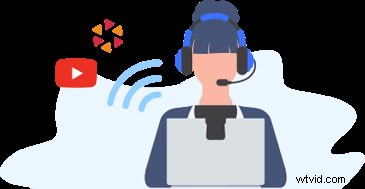
- パネルディスカッションスタイルのウェビナー。
設定: 通常、1人のホスト/モデレーターと3〜4人の専門家で構成されます。ヘッドセットマイクと、場合によってはWebカメラを備えた各エキスパートは、離れた場所からダイヤルインします。モデレーターは、ディスカッションを主導し、質問をするウェビナーの流れを制御します。
多くの場合、これらのタイプのウェビナーではゲストのビデオは表示されず、音声のみが聞こえます。このようなウェビナーは、ほとんどのウェビナープラットフォーム(GoToWebinar、Zoomなど)を使用してストリーミングするか、最大4人の同時ゲストでFacebookでライブ配信できるBelive.TVなどのサービスを使用してストリーミングできます。
対象: 複雑なトピックをカバーし、多くの角度を取得します。 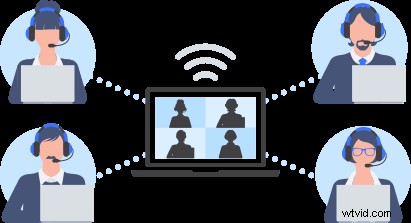
- リモートゲストによる高品質のウェビナー
セットアップ: ホストとリモートに配置されたゲスト。それぞれにHDカメラとデスクトップマイクがあり、AV.ioを使用してコンピューターに接続されます。ゲストはウェビナーソフトウェアを使用して持ち込まれます。ゲストはラップトップを使用してスライドを切り替えます。 PIPレイアウト。オンラインオーディエンスへのストリーミング。
対象: ビデオによる高品質のインタビュー。プレゼンテーションが本当に重要な場合。 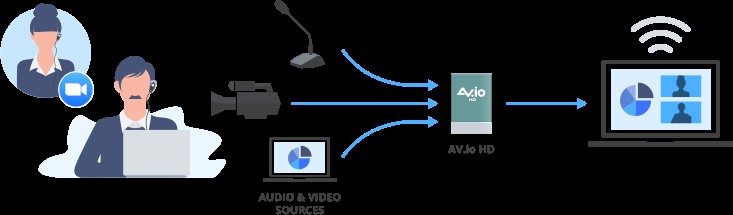
- 高品質の複数のビデオ入力ウェビナー
セットアップ: 2台のプレゼンター、2台のHDカメラ、およびスライド付きの1台のラップトップ。ホストは高品質のラペルマイクを着用しています。すべてのビデオおよびオーディオソースは、PearlMiniエンコーダーに接続されています。パールミニは、YouTube、Facebook Live、またはその他のCMSにストリーミングします。
対象: 製品のデモとマルチメディアウェビナー。複数のビデオアングル/入力とそれらの間の切り替えが必要です。 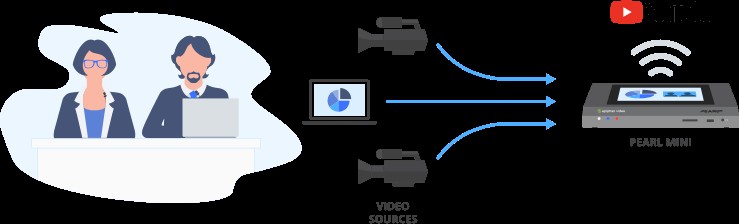
機器のレンタルと購入
上記の機器の多くは本当に高価になる可能性があります。ウェビナーの実施を計画している頻度を考えてください。年に1回に近い場合は、機器をレンタルするのがよいでしょう。優れたマイクを1日わずか5〜8ドルでレンタルできます。毎月のウェビナーを開催することを計画している場合は、ギアを購入することをお勧めします。
一人でやらないでください
理論的には、誇らしげに孤独にウェビナーを開催できます。ただし、実際には、少なくとも1人の制作アシスタントを使用する方がはるかに簡単であることが示されています。ウェビナーの期間中、技術者になることをいとわない人を見つけてください。
4。テストとドライラン
セットアップをテストする
ライブに移行する前に、セットアップのすべての側面をテストすることがいかに重要であるかを、私たちは絶えず強調し続けています。機器のセットアップ、オーディオ、ウェビナープラットフォーム、インターネット速度を必ずテストしてください。
- インターネット速度テストを実行します。可能であれば、ウェビナーに十分な帯域幅を備えた専用LAN回線を割り当てます(他の誰も利用できないようにします)。すべての発信オーディオおよびビデオビットレートの少なくとも5倍の帯域幅が必要であることを忘れないでください。
- ウェビナーを初めて行う場合は、ウェビナープラットフォームで非公開/プライベートイベントを作成し、公開をテストしてください。必ず完全なサウンドテストも行い、テストピースを振り返るときはオーディオに特に注意してください。
- リモートゲストを連れてくる場合は、数日前に彼らとの電話を設定し、面接を簡単に実行します。自分とゲストの両方の音質とレベルが一致していることを確認してください。
リハーサル
話のポイントをよく知っていますが、過度にリハーサルしないでください。最高の素材を焼き尽くして、実際のウェビナーを乾燥させて活気を失わせたくはありません。同じアドバイスがあなたとあなたの共同ホストにも当てはまります。
一人で飛んでいる場合は、スライド/画像/その他の資料を確認する練習をしてください。切り替えを手伝ってくれるアシスタントがいる場合は、さまざまなメディア間の切り替えを一緒に練習してください。コンテンツに関しては、同じページにいることを確認してください。
時間を追跡する
ドライラン中は、時計に注意してください。それぞれの話し合いのポイントにどれだけの時間を費やしているかに注意し、時間のために資料を減らすことを恐れないでください。理想的には、紹介は約5分続き、その後に実際のウェビナー資料が25〜30分続き、最後に聴衆の質問や自由形式のディスカッションのためにさらに10〜15分が残ります。
当日
早く入ってください。昨日はうまくいったことが今日はうまくいかないかもしれないことをお約束します。落ち着いてしゃっくりの準備をするために最善を尽くしてください。リモートゲストがいる場合は、開始時刻の少なくとも15分前に接続し、音声をもう一度簡単にテストします。すべてのノイズメーカーがオフになっていることを確認してください。
5。ウェビナーを実行してください!
はじめに
5分間の簡単な紹介から始めます。なぜこのウェビナーをやっているのですか?乾いた事実を述べるのではなく、物語を語ることをお勧めします。説得力のあるストーリーで視聴者を魅了する時間は5分です。ホストまたは共同ホストを紹介して、良い部分を見つけましょう。
視聴者のことを忘れないでください
ウェビナーの主な目的は、視聴者とのつながりを確立することであることを忘れないでください。あなたは彼らのためにこれをやっています 。ウェビナーの冒頭で、聴衆の中に誰がいるかを簡単に見てください。全員を名前で呼ぶ必要はありませんが、群衆を認めることは、そのつながりを築くのに常に役立ちます。時間を作って、最後に質問するように人々を促します。可能な限り聴衆に意見を求め、彼らの関心を維持します。より複雑な質問を恐れないでください。潜在的な顧客とのオフライン会話を開始するための優れた方法になる可能性があります。質問が複雑すぎてライブで答えられない場合は、視聴者にショーの後にあなたに連絡するように勧めます(または彼らに連絡する人になります)。その行動の呼びかけを忘れないでください。
スケジュールを守る
時間枠内にとどまるために最善を尽くしてください。視聴者の時間を尊重します。
楽しんでください
物事がうまくいかないかもしれません。しゃっくりは必然的に発生します。あなたが楽しい時間を過ごしている限り、あなたの聴衆はあなたを許します。予備の電池セットを用意して、それを持って転がしてください。
6。デブリーフィングとフォローアップ
ウェビナーの後、制作チームと一緒になって報告を受けます。何がうまくいったか、何を改善できるかをメモします。練習だけが、将来使える貴重な知識を与えてくれます。たとえば、独自のウェビナーを実施することで学んだ最大のことは、共同主催者がいるとショーを進めるのに本当に役立つということです。
24〜48時間以内に視聴者にフォローアップメールを送信します。ウェビナーに参加していただきありがとうございます。行動を促すフレーズを含めてください。参加できた人と参加できなかった人とVODバージョンを共有します。
ウェビナーの出席と保持のデータを確認して分析してください。ウェビナーの結果を追跡します。何件のリードを集めることができましたか?サインアップする人はほとんどいませんでしたか?おそらく、主題が十分に普遍的ではなかったか、タイトルがよりキャッチーだった可能性があります。人々は30分後に去り始めましたか?おそらく、資料の配信が遅すぎたか、プレゼンテーションがもっと面白かったかもしれません。
結論
これらのヒントが、ウェビナーの作成方法を学ぶのに役立つことを願っています。練習が最高の先生であることを忘れないでください。今後のウェビナーで頑張ってください!詳細については、ウェビナーの作成方法に関するビデオをご覧ください。
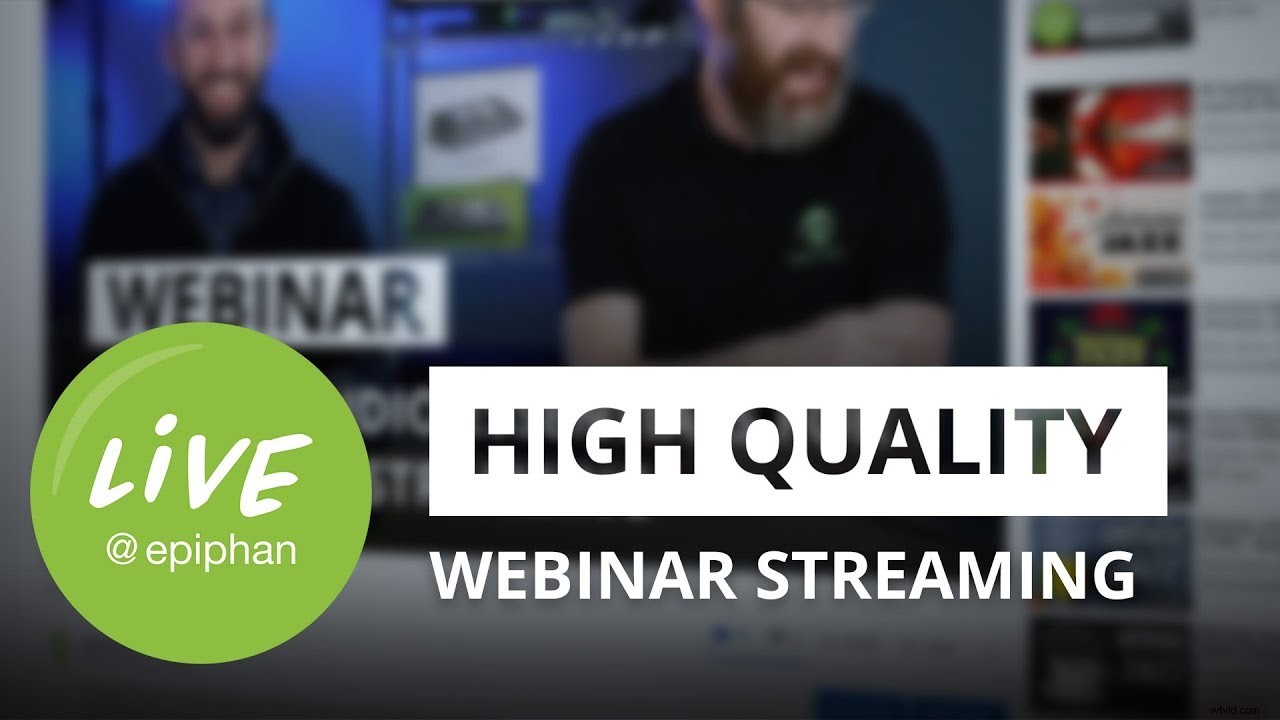
高品質のウェビナーストリーミングを設定する方法
